亲爱的电脑小主人,你是不是也和我一样,对Skype这个老朋友产生了“分手”的念头?别担心,今天就来手把手教你如何彻底删除Skype安装目录里的那些小秘密,让电脑恢复清新如初!
一、打开控制面板,寻找“卸载程序”
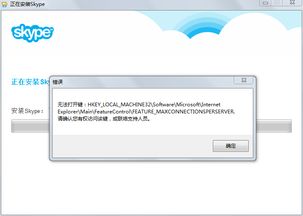
首先,让我们来个“大扫除”。打开电脑,点击左下角的开始菜单,找到“控制面板”,然后点击进入。在这里,你会看到各种功能选项,找到并点击“卸载程序”。
二、找到Skype,点击“卸载”
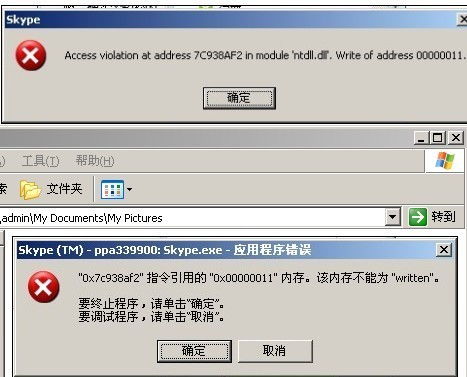
在卸载程序列表中,仔细寻找Skype的身影。找到它后,右键点击,选择“卸载”。接下来,按照屏幕上的提示操作,耐心等待程序卸载完成。
三、清理残留文件
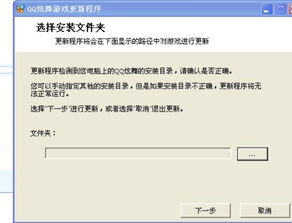
虽然卸载了Skype,但电脑里可能还有一些残留文件。别急,我来教你一招!
1. 查找Skype安装目录:打开电脑,点击左下角的开始菜单,输入“%appdata%”,然后按回车键。在弹出的窗口中,找到Skype文件夹,并删除它。
2. 清理注册表:打开运行窗口(按Win+R键),输入“regedit”,然后按回车键。在注册表中,找到与Skype相关的键值,将其删除。
3. 删除临时文件:打开电脑,点击左下角的开始菜单,输入“%temp%”,然后按回车键。在弹出的窗口中,找到Skype相关的临时文件,将其删除。
四、使用第三方工具
如果你觉得手动清理太麻烦,也可以尝试使用第三方工具。市面上有很多优秀的清理工具,如CCleaner、360清理大师等。这些工具可以帮助你快速清理电脑垃圾,包括Skype残留文件。
五、注意事项
1. 在删除文件之前,请确保备份重要数据,以免误删。
2. 清理注册表时,请谨慎操作,以免影响系统稳定性。
3. 使用第三方工具时,请选择正规渠道下载,避免下载恶意软件。
六、
亲爱的电脑小主人,现在你已经学会了如何彻底删除Skype安装目录文件。从此,你的电脑将焕然一新,告别那些烦人的残留文件。希望这篇文章能帮到你,如果你还有其他问题,欢迎随时向我提问哦!
